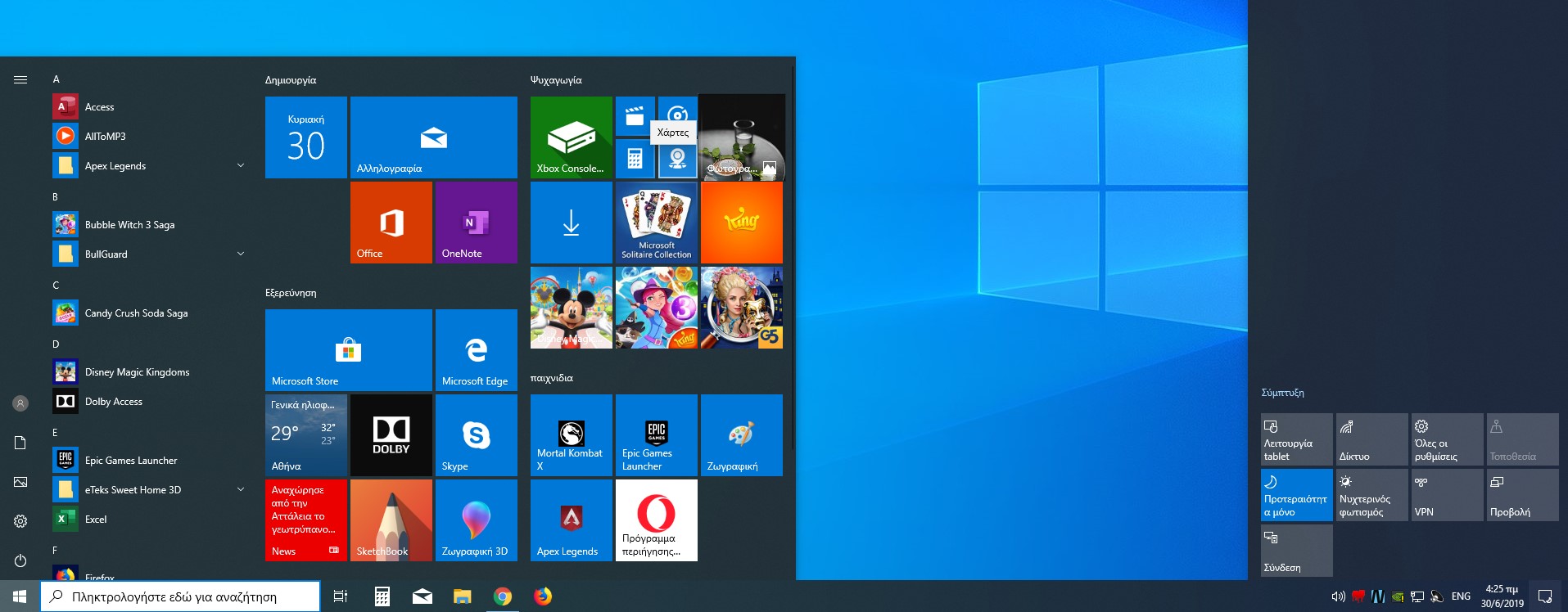Windows 10 – 1903 , όσα πρέπει να ξέρετε …
“1903” λοιπόν η νέα έκδοση των windows 10. Θα τη λάβουμε ως ενημέρωση ή θα την εγκαταστήσουμε χειροκίνητα και ελεγχόμενα μόνοι μας. Ας δούμε πριν μπούμε σε λεπτομέρειες εγκατάστασης ποια τα οφέλη του τελικού χρήστη από αυτή την έκδοση.
Όπως σε κάθε νέα έκδοση έτσι και εδώ έχουμε περισσότερη ασφάλεια.
- Αυτό έχει να κάνει με τα αρχεία συστήματος του λειτουργικού και την αξιοπιστία τους απέναντι σε απειλές για τη καλύτερη προστασία του χρήστη.
- Λύνεται ένα πρόβλημα εξαιτίας του οποίου η πρόσβαση σε ορισμένες τοποθεσίες που δεν υποστηρίζουν HTTP Strict Transport Security (HSTS) ενδέχεται να αποτρέπεται κατά τη χρήση του Internet Explorer 11 ή του Microsoft Edge.
- Επίσης έχουμε λύση στο σφάλμα “0x800f081f – CBS_E_SOURCE_MISSING” από αστοχία εγκατάστασης.
- Αυτόματη δημιουργία αντιγράφων ασφαλείας των φακέλων εγγράφων, εικόνων και επιφάνειας εργασίας σας με το OneDrive. Έτσι θα έχετε εξασφαλίσει την ασφάλεια των αρχείων σας ακόμη και αν χάσετε τον υπολογιστή σας. Στη δεξιά πλευρά της γραμμής εργασιών, επιλέξτε OneDrive > Περισσότερα > Ρυθμίσεις. Στην καρτέλα Αυτόματη αποθήκευση, επιλέξτε Ενημέρωση φακέλων και καθορίστε τους φακέλους που θέλετε να συγχρονίζονται αυτόματα.
Από τα κύρια χαρακτηριστικά στην εμφάνιση της 1903 είναι ένα φρέσκο και πιο ελαφρύ θέμα. Αυτό είναι άμεσα διακριτό μετά την επανεκκίνηση που θα ζητηθεί με το τέλος της εγκατάστασης της. Τα υπόλοιπα στοιχεία που έχουν ενδιαφέρον είναι τα ακόλουθα :
- Κάντε τις εφαρμογές σας να ξεχωρίζουν μεταβαίνοντας σε λειτουργία σκούρου θέματος. Επιλέξτε το κουμπί Έναρξη , κατόπιν επιλέξτε Ρυθμίσεις > Εξατομίκευση > Χρώματα , κάντε κύλιση προς τα κάτω και, στη συνέχεια, στην περιοχή Επιλογή προεπιλεγμένης λειτουργίας εφαρμογής, επιλέξτε Σκούρο.
- Αν δεν μπορείτε να βρείτε τον δείκτη στην οθόνη, μεγαλώστε τον ή αλλάξτε το χρώμα του. Επιλέξτε Έναρξη > Ρυθμίσεις > Διευκόλυνση πρόσβασης > Δρομέας και δείκτης.
- Προσθέστε emoji από το πληκτρολόγιο. Πατήστε τη συντόμευση πλήκτρο με το λογότυπο των Windows + τελεία (.), για να ανοίξετε έναν πίνακα emoji. Χρησιμοποιήστε kaomoji για να δημιουργήσετε πρόσωπα με κείμενο και σύμβολα —π.χ. στίξης και νομισμάτων— για να πείτε τι σκέφτεστε.(☞゚ヮ゚)☞
Πολλά νέα στοιχεία- δυνατότητες υπάρχουν όπως η κατάργηση εφαρμογών της microsoft που δεν χρησιμοποιούμε, ρυθμίσεις αποθήκευσης, συγχρονισμός ώρας κ.α. Θα σταθώ σε δύο βελτιώσεις που πραγματικά τις θεωρώ εργαλεία.
- Δυναμική και βελτιωμένη αναζήτηση. Πλέον βρίσκεις το περιεχόμενο του υπολογιστή σου γρηγορότερα από ποτέ και ταυτόχρονα μπορείς να ρυθμίσεις τη τεχνίτη νοημοσύνης αυτής σύμφωνα με τις ανάγκες σου.Επιλέξτε : Έναρξη > Ρυθμίσεις > Αναζήτηση
-
Για να λάβετε γρήγορα ένα απόκομμα, πατήστε τη συντόμευση πλήκτρο με το λογότυπο των Windows + Shift + S. Η οθόνη σας θα σκουρύνει και ο δρομέας θα εμφανίζεται ως σταυρός. Επιλέξτε ένα σημείο στην άκρη της περιοχής που θέλετε να αντιγράψετε και κάντε αριστερό κλικ στον δρομέα. Μετακινήστε τον δρομέα για να επισημάνετε την περιοχή που θέλετε να καταγράψετε. Η περιοχή που καταγράφηκε θα εμφανιστεί στην οθόνη.
Η εικόνα που αποκόπηκε έχει αποθηκευτεί στο Πρόχειρο και είναι έτοιμη για επικόλληση σε ένα email ή ένα έγγραφο. Αν θέλετε να την επεξεργαστείτε την εικόνα, επιλέξτε την ειδοποίηση που θα εμφανιστεί μετά τη δημιουργία του αποκόμματος. Η δυνατότητα Απόκομμα και σχέδιο προσφέρει επιλογές αποθήκευσης, αντιγραφής ή κοινής χρήσης και περιλαμβάνει πένα, μαρκαδόρο και γόμα, τα οποία έχουν όλα διάφορα πλάτη γραμμής.
Previous Next
Πως να εγκαταστήσετε την 1903. Σε ένα ενημερωμένο σύστημα ελέγχοντας για νέες ενημερώσεις θα δείτε την επιλογή για λήψη και εγκατάσταση της 1903. Ακολουθήστε τη διαδικασία και έχετε τη νέα έκδοση. Η ενημέρωση δεν έρχεται σε όλους τους χρήστες ταυτόχρονα. Αν θέλετε να πάτε με τον αυτοματοποιημένο τρόπο κάντε υπομονή μέχρι να έρθει η σειρά σας. Στη περίπτωση που το λειτουργικό σας δεν είναι ενημερωμένο πρέπει απαραίτητα να έχετε εγκαταστήσει την έκδοση 1803 στον υπολογιστή σας πριν προχωρήσετε στην αναβάθμιση.

Εφόσον το λειτουργικό σας σύστημα βρίσκεται από τη 1803 και πάνω, κατεβάστε το Windows10Upgrade9252.exe κάνοντας κλικ στο update now . Εκτελέστε το βοηθό ενημέρωσης και πατήστε ‘ενημέρωση τώρα’.

Στη συνέχεια ακολουθήστε τα βήματα και αφήστε τον βοηθό ενημέρωσης να ολοκληρώσει την αναβάθμιση όπως βλέπετε στις εικόνες.

Με το τέλος της διαδικασίας και μετά από επανεκκίνηση του λειτουργικού συστήματος θα έχετε την νέα έκδοση εγκατεστημένη στον υπολογιστή σας.

kykloma team (Γιώργος)